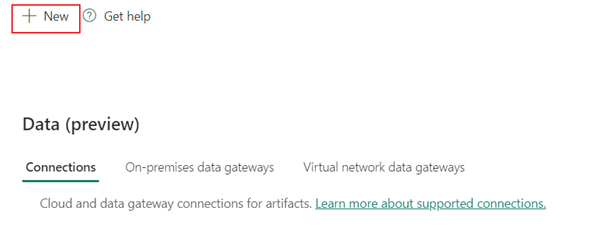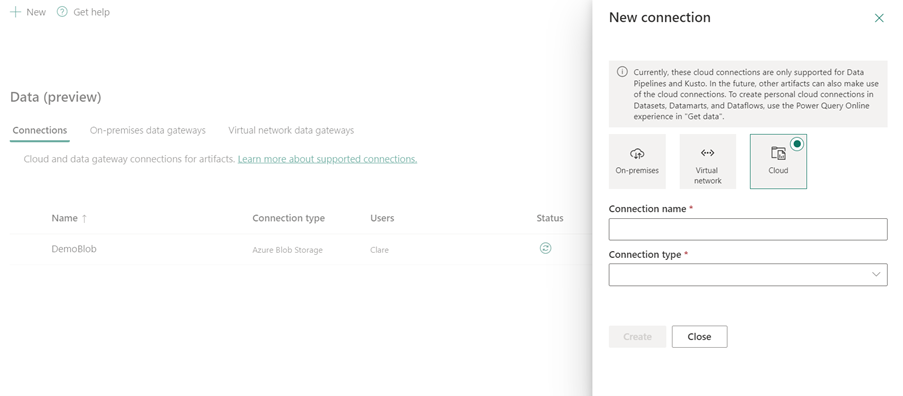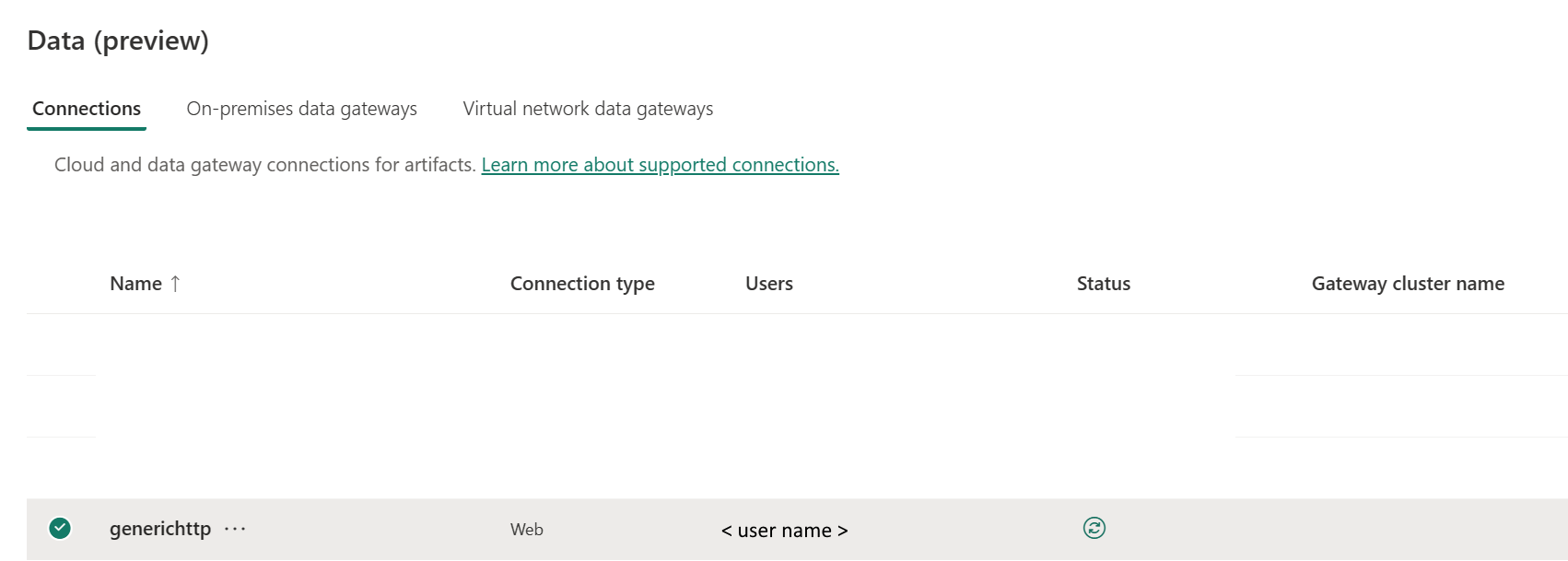Настройка HTTP-подключения
В этой статье описаны действия по созданию HTTP-подключения.
Поддерживаемые типы аутентификации
Соединитель HTTP поддерживает следующие типы проверки подлинности для копирования и потока данных 2-го поколения соответственно.
| Тип аутентификации | Копия | Поток данных 2-го поколения |
|---|---|---|
| Анонимные | √ | Н/Д |
| Базовая | √ | Н/Д |
Настройка подключения в Dataflow 2-го поколения
Соединитель HTTP в настоящее время не поддерживается в Dataflow 2-го поколения.
Настройка подключения в конвейере данных
Чтобы создать подключение в конвейере данных, выполните приведенные действия.
В заголовке страницы в службе фабрики данных выберите Параметры
 > Манажные подключения и шлюзы.
> Манажные подключения и шлюзы.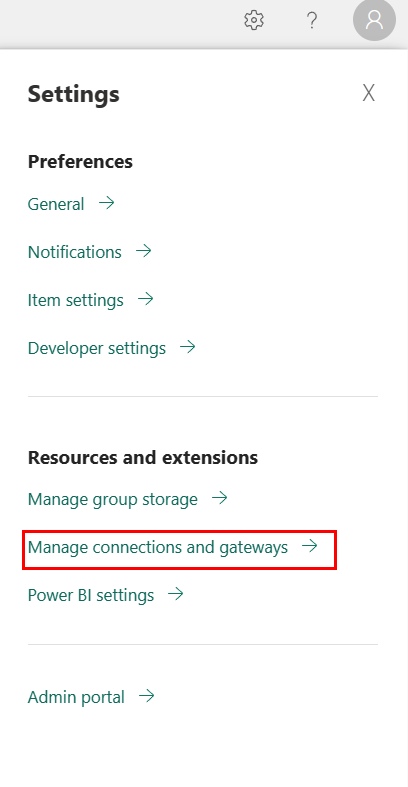
Выберите "Создать" в верхней части ленты, чтобы добавить новый источник данных.
Откроется область "Создать подключение " в левой части страницы.
Настройка подключения
Шаг 1. Указание нового имени подключения, типа и URL-адреса
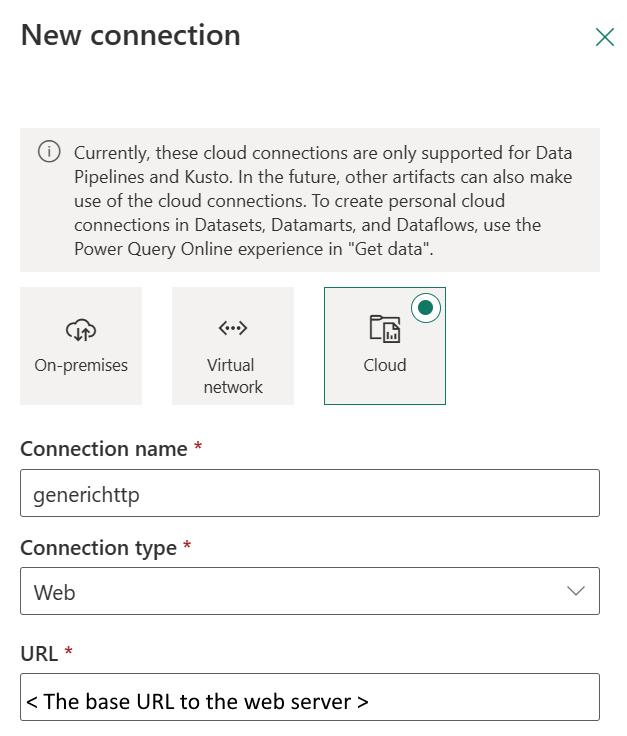
В области "Создать подключение" выберите Cloud и укажите следующие поля:
- имя Подключение ion: укажите имя подключения.
- тип Подключение ion: выберите веб-сайт для типа подключения.
- URL-адрес: базовый URL-адрес веб-сервера.
Шаг 2. Выбор и настройка проверки подлинности
В разделе "Проверка подлинности" выберите проверку подлинности из раскрывающегося списка и заполните соответствующую конфигурацию. Этот соединитель HTTP поддерживает следующие типы проверки подлинности:
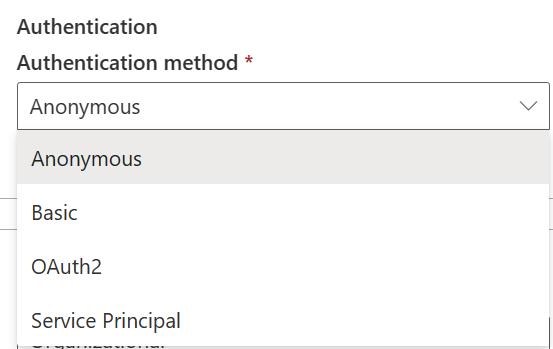
Обычная проверка подлинности
- Имя пользователя: имя пользователя, используемое для доступа к конечной точке HTTP.
- Пароль: пароль для указанного имени пользователя.
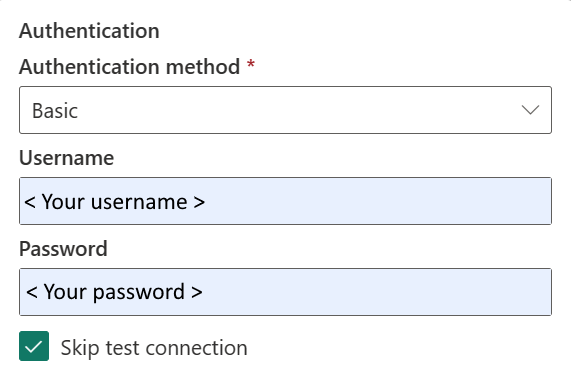
Шаг 3. Укажите уровень конфиденциальности, который вы хотите применить
На вкладке "Общие " выберите уровень конфиденциальности, который вы хотите применить в раскрывающемся списке уровня конфиденциальности. Поддерживаются три уровня конфиденциальности. Дополнительные сведения см. на уровнях конфиденциальности.
Шаг 4. Создание подключения
Нажмите кнопку создания. Создание успешно протестировано и сохранено, если все учетные данные верны. Если это не правильно, создание завершается ошибкой.
Сводка таблицы
Следующие свойства соединителя в таблице поддерживаются в копировании конвейера:
| Имя | Описание | Обязательное поле | Свойство | Копия |
|---|---|---|---|---|
| Имя подключения | Имя подключения. | Да | ✓/ | |
| Тип подключения | Выберите Веб-сайт для типа подключения. | Да | ✓/ | |
| URL-адрес | Базовый URL-адрес HTTP-сервера. | Да | ✓/ | |
| Аутентификация | Перейти к проверке подлинности | Да | Перейти к проверке подлинности | |
| Уровень конфиденциальности | Уровень конфиденциальности, который вы хотите применить. Допустимые значения: организация, конфиденциальность, общедоступная | Да | ✓/ |
Проверка подлинности
Следующие свойства в таблице являются поддерживаемыми типами проверки подлинности.
| Имя | Описание | Обязательное поле | Свойство | Копия |
|---|---|---|---|---|
| Базовая | ✓ | |||
| - Имя пользователя | Имя пользователя для доступа к конечной точке HTTP. | Да | ||
| - Пароль | Пароль для указанного имени пользователя. | Да |
Связанный контент
Обратная связь
Ожидается в ближайшее время: в течение 2024 года мы постепенно откажемся от GitHub Issues как механизма обратной связи для контента и заменим его новой системой обратной связи. Дополнительные сведения см. в разделе https://aka.ms/ContentUserFeedback.
Отправить и просмотреть отзыв по